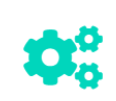Alegra Gestión
Administra tu contabilidad: ingresa saldos iniciales, elabora comprobantes y controla tu catálogo de cuentas. Una gestión financiera precisa y organizada.
- ¿Cómo crear y gestionar albaranes en Alegra?
- ¿Cómo importar y conciliar tus movimientos bancarios desde Excel?
- ¿Cómo crear y administrar contactos?
- ¿Cómo configurar tus numeraciones de facturación en Alegra?
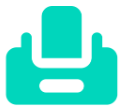
Alegra TPV
Todo lo relacionado con el punto de venta: configuración, creación de productos, gestión de bodega y ventas con facturación electrónica.
- ¿Cómo descargar e instalar la aplicación de escritorio de Alegra TPV para Windows?
- ¿Cómo agregar métodos de pago personalizados en Alegra TPV?
- ¿Cómo crear facturas ordinarias y simplificadas en TPV?

Solo Facturación
Crea y gestiona tus facturas de venta, albaranes, facturas rectificativas, presupuestos y documentos recurrentes.
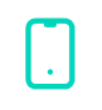
App Móvil
Configura y utiliza la app móvil de Alegra para emitir documentos, gestionar presupuestos, cargar inventario y operar desde cualquier lugar.
- ¿Cómo crear productos y servicios desde la App móvil de Alegra?
- ¿Cómo activar la autenticación en dos pasos desde la App móvil?
- ¿Cómo crear y gestionar albaranes desde la App móvil?
Verifactu
VeriFactu es el sistema de facturación verificada de la Agencia Tributaria (AEAT) que garantiza la integridad y trazabilidad de las facturas.
- ¿Qué es Verifactu y cómo impacta tu facturación en España?
- ¿Cuáles son los errores más comunes en Verifactu y cómo evitarlos?

TicketBAI
Emite facturas con TicketBAI desde Alegra y cumple con los requisitos fiscales del País Vasco. Aprende a configurar, firmar y enviar tus documentos fácilmente.
- ¿Cómo emitir facturas con TicketBAI desde Alegra en Bizkaia?
- ¿Cómo habilitar TicketBAI en Alegra TPV para emitir facturas en Bizkaia?
- ¿Cómo habilitar y emitir facturas con TicketBAI en Bizkaia?

Alegra IA: Tu Asistente Inteligente
- ¿Qué funcionalidades con Inteligencia Artificial ofrece Alegra Gestión?
- ¿Qué es la inteligencia artificial y cómo funciona en Alegra?
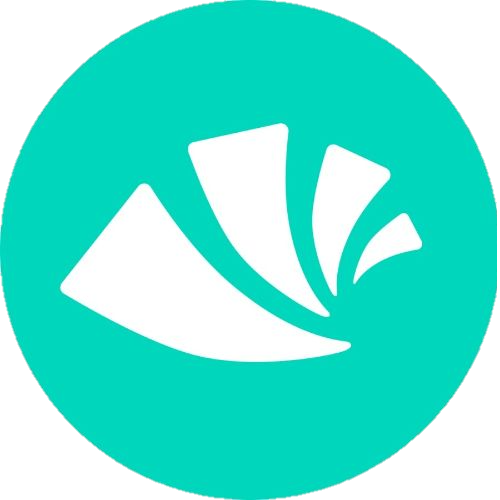
Contabilidad Inteligente
Automatiza y organiza tu contabilidad con Alegra: gestiona comprobantes, cuentas y reportes contables de forma fácil y centralizada.
- ¿Cómo importar tu catálogo de cuentas contables en Alegra?
- ¿Cómo importar comprobantes contables desde Excel?
- ¿Cómo personalizar el catálogo de cuentas contables?

Te puede interesar
Explora recomendaciones, novedades y artículos destacados para aprovechar al máximo las funcionalidades de Alegra.
- ¿Cómo reportar un incidente de seguridad de la información en Alegra?
- ¿Cómo puedo recibir soporte en Alegra?
- ¿Cómo crear usuarios y asignar roles en Alegra paso a paso?